많이 기대되는 Windows 81 Microsoft가 Build Conference 2013 기간 동안 웹에 공개 한 이후, 미리보기는 공식적으로 웹에 공개되었습니다. 우리는 대부분의 새로운 기능을 다룰 예정입니다. 이 포스트는 개선 된 Snap 기능을 사용하는 단일 및 다중 모니터 설정의 멀티 태스킹에서 전적으로 최고 중 하나에 전념합니다. 자세한 내용은 계속 읽으십시오.
Windows 8의 Snap 기능은여러 Modern UI 앱을 동시에 사용하면 데스크톱 및 Modern UI 환경과 나란히 작업 할 수 있습니다. 그러나 20:80 화면 영역 비율로 한 번에 두 개의 앱을위한 공간 만 제공합니다.
윈도우 8.1 Preview는 이러한 제한을 효과적으로 제거하여 디스플레이 크기만으로 나란히 스냅 할 수있는 최대 앱 수를 제한했습니다. 뿐만 아니라; 이제 여러 모니터에서 Windows Store 앱을 스냅 할 수 있습니다. 여기서 Windows 8에서는 Modern UI 환경을 한 번에 하나의 디스플레이에서만 실행할 수있었습니다. 따라서 현재 전문가와 게이머들 사이에서 PC에 여러 화면이 연결되어 있다면이 개선 기능을 훨씬 더 좋아하게 될 것입니다.

이제 현재 해상도에 따라더 많은 앱을 넣고 필요에 따라 크기를 조정할 수 있습니다. 예를 들어, 1366 × 768 해상도로 두 개의 창을 나란히 놓으면 50:50, 40:60 및 30:70 비율로 정렬 할 수있을뿐만 아니라 그 사이의 다른 약간의 변형도 가능합니다. 이전과 같은 단일 고정 비율은 없습니다. 배치 된 분할 뷰 변형의 수는 또한 사용 가능한 픽셀 수에 따라 결정됩니다. 즉, 해상도가 클수록 더 많은 앱과 다양한 배열을 얻을 수 있습니다. 예를 들어 1920x1080 해상도의 화면에서는 최대 3 개의 앱을 수용 할 수 있습니다. 디스플레이에 보유 할 수있는 앱의 수는 너비를 500px로 나눈 것 같습니다.
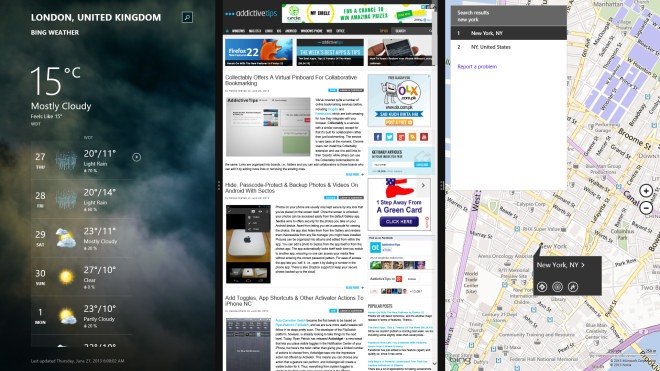
훨씬 더 큰 해상도의 디스플레이를 상상해보십시오멀티 모니터 설정에 2560 x 1440 또는 2560 x 1600 기본 해상도가있는 것과 같은 시장에서 사용 가능합니다. 앞에서 말했듯이 화면 공간이 많을수록 디스플레이에 더 많은 앱을 넣을 수 있습니다.
각 앱이 차지하는 크기 제어화면은 Windows 8에서와 동일한 방식으로 작동하지만 위에서 설명한 내용에서 분명히 알 수 있듯이 훨씬 더 유연합니다. 앱 사이의 구분 기호를 잡고 원하는 위치로 드래그하면됩니다. Windows 8.1에서는 데스크톱을 얇고 스냅 된 모드로 사용할 수도 있습니다. 이전과 달리 데스크톱은 열린 데스크톱 앱 및 창의 축소판 미리보기가있는 패널로 축소되지 않습니다.
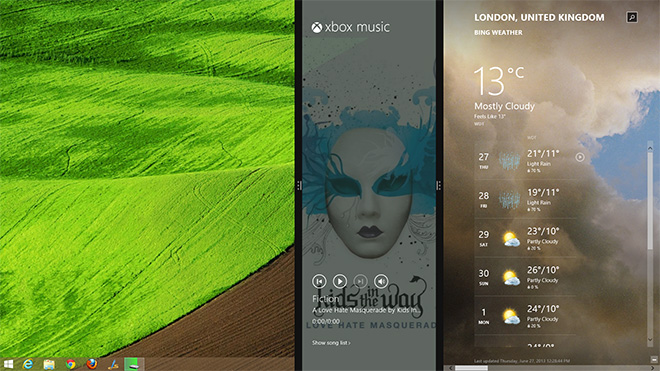
멀티 태스킹의 또 다른 흥미로운 추가 기능Windows 8.1은 두 개 이상의 앱이 나란히 스냅되어있는 경우 시작 화면 (및 동일한 디스플레이)에서 연 후에 시작한 모든 앱은 두 앱 사이에 갇힌 것으로 나타납니다 (더 많은 것이 있으면 왼쪽에서 첫 번째 스냅 된 앱 중 하나 위로 마우스를 가져간 다음 클릭하거나 탭하여 대체 할 때까지 구분 기호 위에 떠있는 상태로 유지됩니다. 또는 디스플레이에 더 많은 앱을 보유 할 수있는 경우, 분리 앱 위에 떠 다니는 앱을 보유하고 자체적으로 공간을 확보 할 때까지 기다렸다가 놓아도됩니다.
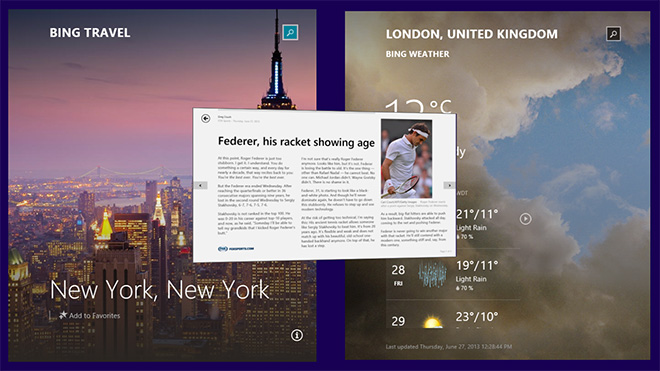
테스트 실행 중에이 기능이명백한 개선에도 불구하고, 여전히 편리하지 않았고, 초보 사용자에게는 도전이 될 수있었습니다. 더 명확한 화면 대기열이나 안내와 관련이 있습니다.
이제 Windows 8.1 Preview의 새로운 Snap 기능에 대해 자세히 살펴 보겠습니다. 지금까지 다룬 다른 기능을 확인하고 추가 적용 범위를 계속 지켜봐 주시기 바랍니다.





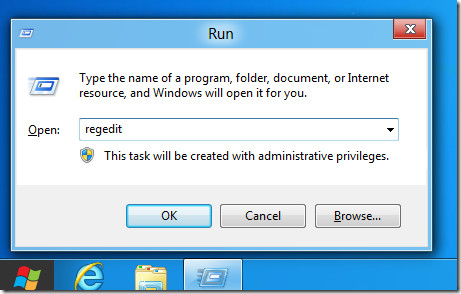

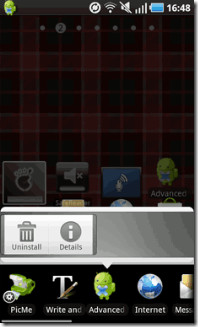





코멘트